win11兼容性选项消失怎么办 如何在win11中找到兼容性选项设置方法
更新时间:2023-06-30 16:55:25作者:jiang
win11兼容性选项消失怎么办,随着Windows 11的推出,一些用户可能会注意到兼容性选项的消失,这在一定程度上给用户带来了一些困扰,特别是那些需要在不同的操作系统版本之间切换的人。然而不用担心尽管兼容性选项在Windows 11中不再像以前那样显眼,但它们并没有完全消失。事实上微软仍然为用户提供了一种简便的方法来调整应用程序的兼容性设置。在本文中我们将介绍如何在Windows 11中找到兼容性选项设置方法,以便您能够继续享受应用程序的顺畅运行。
1、按下Win+R键打开运行,输入gpedit.msc,点击确定;
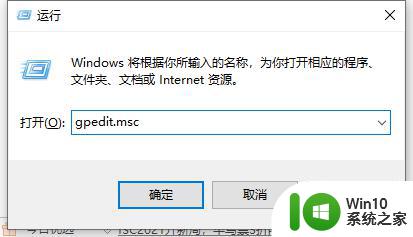
2、在本地组策略编辑器窗口中,展开至“计算机配置》管理模板》Windows组件》应用程序兼容性”。在右侧找到“删除程序兼容性属性页”并双击打开;
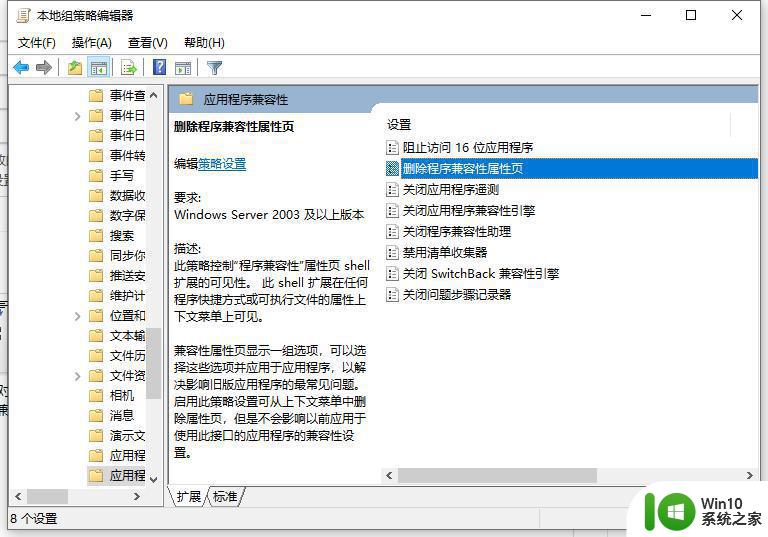
3、将其设置为“未配置”,点击确定;
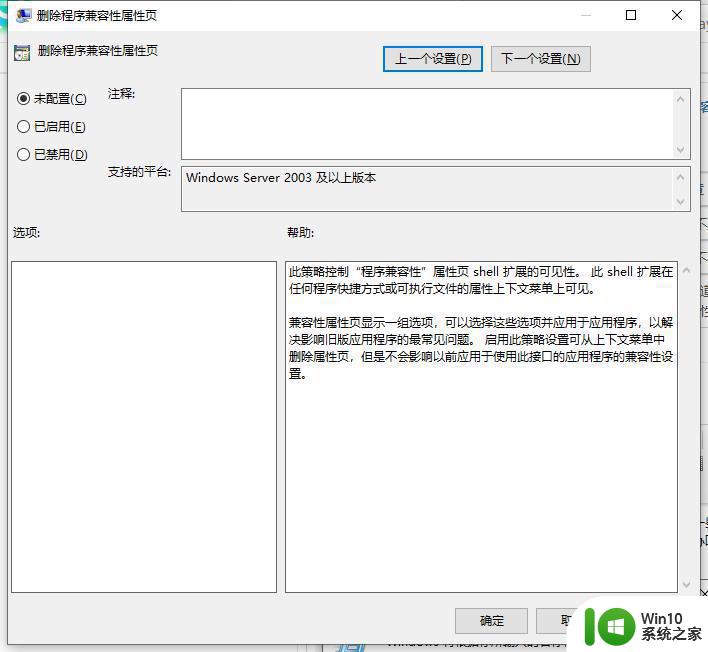
4、设置完成后,重新打开程序软件的属性,就可以看到兼容性选项了。
以上是关于win11兼容性选项消失的解决方法,希望这些方法能帮助到遇到这种情况的用户。
win11兼容性选项消失怎么办 如何在win11中找到兼容性选项设置方法相关教程
- win11电源设置找不到高性能选项的解决办法 如何在win11中找到缺失的高性能选项
- win11兼容性如何设置 win11兼容性设置方法
- win11软件兼容性在哪里设置 win11软件兼容性设置方法
- win11系统兼容性如何设置 win11系统兼容性设置的方法及步骤
- win11找不到兼容性视图设置怎么解决 Windows 11兼容性视图设置无法找到解决方法
- win11网页兼容性视图怎么设置 Win11网页兼容性设置方法
- win11系统兼容性设置在哪里 win11兼容模式怎么设置
- win11没有兼容性视图解决方法 win11属性没有兼容性怎么解决
- 如何在win11系统中设置应用程序的兼容性 win11系统兼容性问题解决方法及调整技巧
- win11系统怎么开启兼容模式 win11兼容性怎么设置
- win11系统兼容性好吗 Win11对游戏兼容性的影响
- win11网页兼容性如何设置为IE10模式 win11新版本网页兼容性视图如何开启
- win11系统启动explorer.exe无响应怎么解决 Win11系统启动时explorer.exe停止工作如何处理
- win11显卡控制面板不见了如何找回 win11显卡控制面板丢失怎么办
- win11安卓子系统更新到1.8.32836.0版本 可以调用gpu独立显卡 Win11安卓子系统1.8.32836.0版本GPU独立显卡支持
- Win11电脑中服务器时间与本地时间不一致如何处理 Win11电脑服务器时间与本地时间不同怎么办
win11系统教程推荐
- 1 win11安卓子系统更新到1.8.32836.0版本 可以调用gpu独立显卡 Win11安卓子系统1.8.32836.0版本GPU独立显卡支持
- 2 Win11电脑中服务器时间与本地时间不一致如何处理 Win11电脑服务器时间与本地时间不同怎么办
- 3 win11系统禁用笔记本自带键盘的有效方法 如何在win11系统下禁用笔记本自带键盘
- 4 升级Win11 22000.588时提示“不满足系统要求”如何解决 Win11 22000.588系统要求不满足怎么办
- 5 预览体验计划win11更新不了如何解决 Win11更新失败怎么办
- 6 Win11系统蓝屏显示你的电脑遇到问题需要重新启动如何解决 Win11系统蓝屏显示如何定位和解决问题
- 7 win11自动修复提示无法修复你的电脑srttrail.txt如何解决 Win11自动修复提示srttrail.txt无法修复解决方法
- 8 开启tpm还是显示不支持win11系统如何解决 如何在不支持Win11系统的设备上开启TPM功能
- 9 华硕笔记本升级win11错误代码0xC1900101或0x80070002的解决方法 华硕笔记本win11升级失败解决方法
- 10 win11玩游戏老是弹出输入法解决方法 Win11玩游戏输入法弹出怎么办
win11系统推荐
- 1 win11系统下载纯净版iso镜像文件
- 2 windows11正式版安装包下载地址v2023.10
- 3 windows11中文版下载地址v2023.08
- 4 win11预览版2023.08中文iso镜像下载v2023.08
- 5 windows11 2023.07 beta版iso镜像下载v2023.07
- 6 windows11 2023.06正式版iso镜像下载v2023.06
- 7 win11安卓子系统Windows Subsystem For Android离线下载
- 8 游戏专用Ghost win11 64位智能装机版
- 9 中关村win11 64位中文版镜像
- 10 戴尔笔记本专用win11 64位 最新官方版